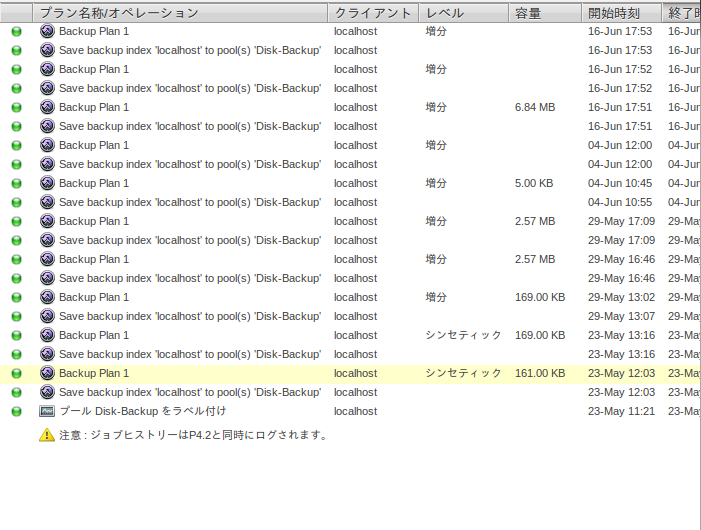6章4 ボリューム
バックアップはテープなどの大容量メディアが使われます。P5はこれらのメディアをボリュームとして管理します。メディアは利用する前にラベリングを行う必要があります。ラベリングはラベルをメディアに物理的に書き込み、設定データベースにボリュームを追加します。ラベルとボリュームはいずれも多数の設定情報を保持します。名前とID番号がボリューム名を一意に識別し、ボリュームが属するプールを特定します。
6.4.1 ボリュームの作成(ラベリング)
ボリュームはラベリング中に自動的に作成されます。ラベリングはデバイスとジュークボックスエリアから設定する事ができます。※詳しくは10章1「メディアのラベリング」を参照ください。
6.4.2 ボリューム設定値の変更
- ウェブブラウザを使ってP5に管理者としてログインします。
- トップメニューからバックアップまたはアーカイブを選択し、画面左のサイドメニューから「ボリューム」を選択します。
- 「ボリューム情報:」ウインドウのフィールドを、下記の手順に従って完成してください:
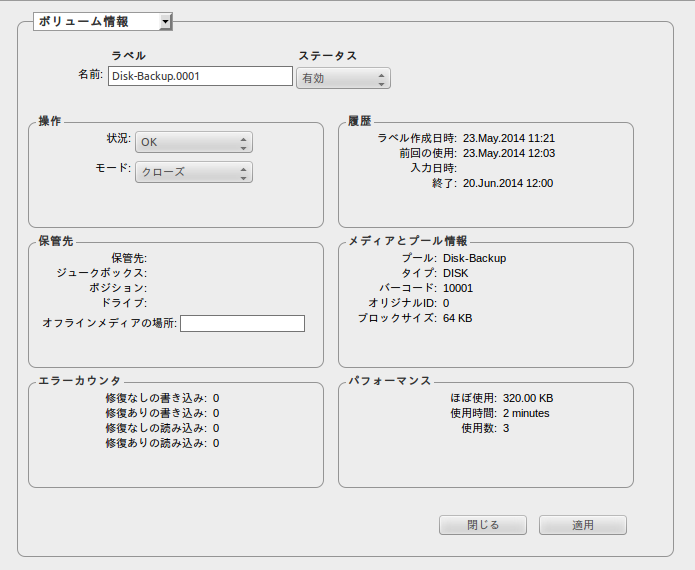
名前: (Volume Label)
ボリューム名はラベリング時に自動的に、プール名と順列番号をもとに指定されます。
ステータス:
ステータスはボリュームの設定状態を表しています。
» 有効: … ボリュームはシステムで利用できます
» 無効: … ボリュームはシステムに利用できません
状況:(Usage)
「状況:」はこのボリュームを安全に利用する事ができるか、またはこのボリュームでこれ以上の作業を避けるべきかを表しています。リカバリができない読み書きのエラーが起こった場合、この項は「要注意」に変更されます。
» OK: …ボリュームは正常です
» 要注意: …このボリュームは異常や障害を感知したため、これ以降は利用されません
モード:
モードはこのボリュームがどのオペレーションを有効としているかを下記で表しています:
» 追記可能: …ボリュームは読み書き可能であり、データを保管できます。
» クローズ: …ボリュームがバックアップ、またはアーカイブのためクローズされ、これ以上は利用されません。
» 読み込みのみ: … ボリュームは読み込み専用となります。
» フル: …ボリュームはフルです。
» リサイクル可能: …新しいボリュームが必要な時、このボリュームが自動的に再度ラベリングされ、利用されます。
メディアとプールの情報
プール:…ボリュームが属するプール名です。
タイプ:…メディアのタイプを表しています。
バーコード:…チェンジャーにバーコードリーダーが存在する場合、メディアに付属するバーコードラベルがスキャンされ、このフィールドに保管されます。これにより、チェンジャー内で移動したメディアを 速やかに確認する事ができます。
オリジナルID:…ボリュームが他のP5システムからインポートされた場合、このフィールドにそのシステムの、ボリュームのオリジナルIDが表示されます。
保管先
オフラインメディアの場所: (Offline Location) … この項目に入力されている場合、テープがオフラインの時の場所として表示されます。
保管先:(Location)… ボリュームが配置されているジュークボックスの詳細です。
ジュークボックス: (Jukebox) …ボリュームが配置されているジュークボックスの名前です。
ポジション:(Position)… ジュークボックス内に配置されているボリュームのスロット/ドライブ数を表しています。
ドライブ:(Drive) … ボリュームがドライブに位置する場合、ドライブ名を示します。
履歴
ラベル作成日程:(Date labeled) … メディアがラベリングされた日付です。
前回の使用:(Last Used) … 前回利用した日付です。
入力日時:(Date filled) … ボリュームが入力された日付です。
終了:(Expiration) … プールがボリュームの期限を指定します。この値は、バックアップが始まり、ボリュームが一番最初にリサイクルされる日にちが表示された時計算されます。しかし、二度目の保存がされていないファイルが存在する場合、リサイクルされない事もあります。
パフォーマンス
ほぼ使用 (Used size) …ボリュームに保管されているデータをキロバイト表示で示しています。
使用時間 (Time Used)…ボリュームがロードされ、ドライブで利用された総合時間を示します。
使用数 (Used count)…ボリュームがマウントされた合計回数を示します。
エラーカウンター
修復なしの書き込み: …修復不可能な書き込みエラーの数を示します。
※注意:この数値はボリュームが損傷している可能性を表します。もしその可能性がある場合、このボリュームをこれ以上使用しない事を推薦します。またボリュームの「状況:」は自動的に「要注意」に変わります。これによりシステムが書き込まないように設定されます。一つ以上のボリュームがこの症状を起こす場合、ドライブに問題があるかもしれません。
修復ありの書き込み: … 修復可能な書き込みエラーの数を示します。
修復なしの読み込み: …修復不可能な読み込みエラーの数を示します。 (※注意「修復なしの書き込み:」を参照ください)
修復ありの読み込み: …修復可能な読み込みエラーの数を示します。
入力を完了するには「適用」をクリックします。
6.4.3 ボリュームマネージャ:ギアメニュー
各ボリュームにて、画面下のギアメニュー(歯車のアイコン)から複数のオプションへとアクセスする事ができます。
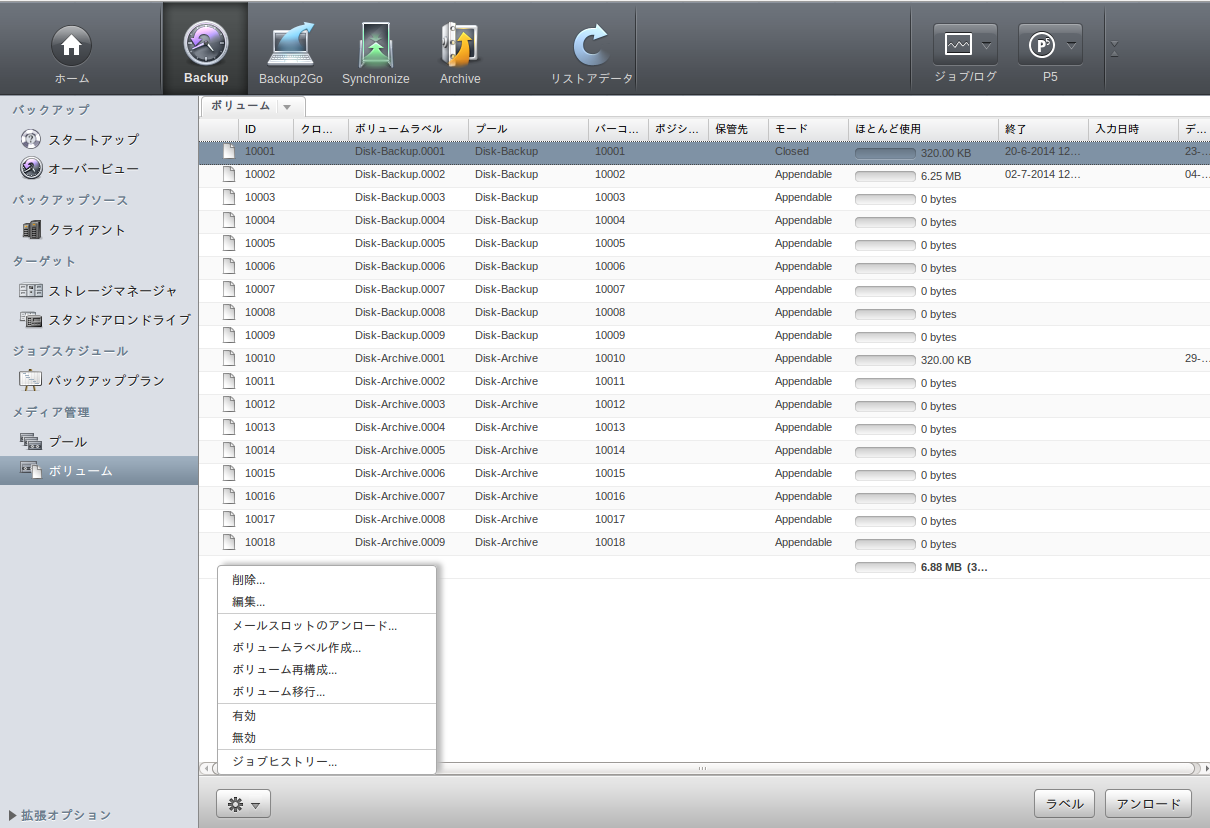
6.4.3.1ボリュームラベル作成...
項目10章1「メディアのラベリング」を参照ください。
6.4.3.2ボリューム再構成...
このオプションにより、バックアップ/アーカイブプールのボリュームを再構成する事ができます。コンテキスト、またはギアメニューを開き、「ボリューム再構成...」を選択します。
ボリュームを再構成するには、ボリュームのクローンが作成されており、クローンが有効でなければなりません。また、この機能はクローンが損傷した時に利用します。
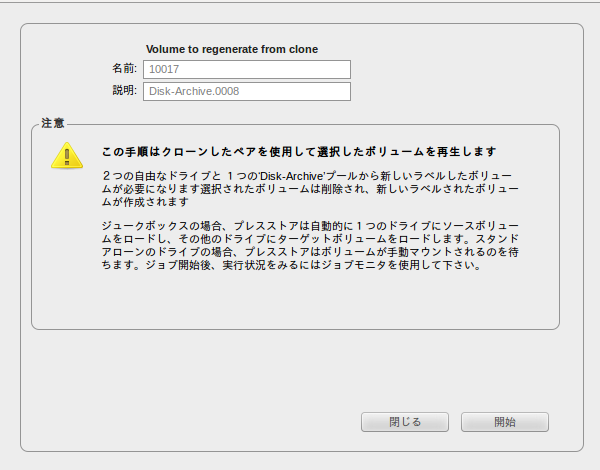
ボリューム再構成を始める前に、同じメディアに書き込む全てのアーカイブジョブを停止し、影響するプールの「クローンデータ:」を解除します。
※詳しくは項目6章3.1「プールの作成」を参照ください。
6.4.3.3 ボリューム移行...
この機能で、データをメディアから別のメディアへと移行する事ができます。(例: DATテープからLTOテープ)これにより、アーカイブ機能をより効果的なものします。また、この機能はアーカイブのみ対応しています。
元となるプールのデータは指定したプールに移行され、データの詳細は全て正しいものに修正されます。移行が終了すると、元となるプールの必要はなくなるため、プールの消去を推薦します。
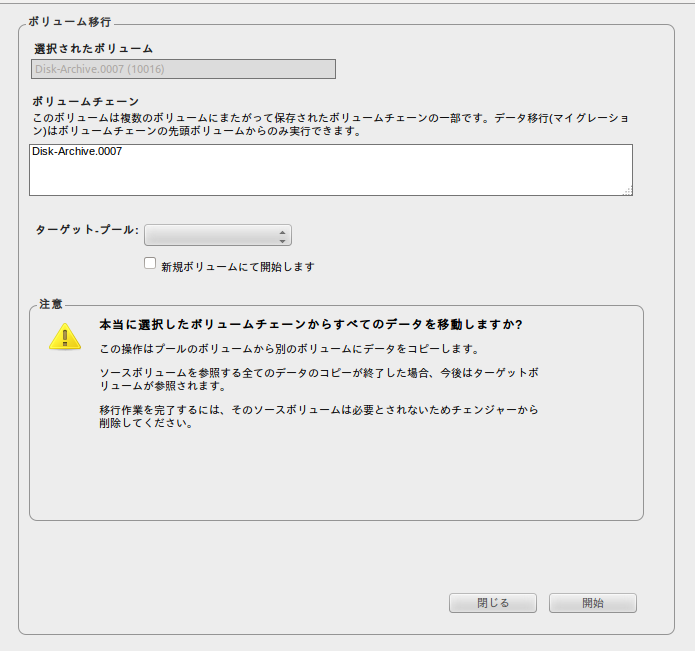
ボリュームを書き込む際、データが一つのテープに収まりきらない時、データは分割され、残りを次のテープに書き込みます。この時、一緒に移行されるべきボリュームのチェイン(つなぎ目)が作成され、分割されたファイルの移行を可能とします。またP5は、チェインを通して移行の順位を定めます。
また移行するテープが分割され、既に書き込まれている次のテープへ書き込まれる事もあります。その場合、移行の時にそのテープも要求されます。
6.4.3.4 クラウドボリューム再シンク
ローカルとクラウドストレージの同期がされていない場合にこの機能を使用します。ボリュームマネージャ上では該当ボリュームには黄色の印が付与されます。
この機能は両ボリュームのインスタンスを再同期します。
6.4.3.5ジョブヒストリー
ジョブヒストリーは、ラベル後からそのボリュームに関係する全てのジョブ履歴を表示します。
この方法、テープの情報を一覧として見る事ができます。
※一つのジョブを複数のテープへ書き込む事が可能なので、データの全てのジョブ履歴がこのテープに存在しないかもしれません。